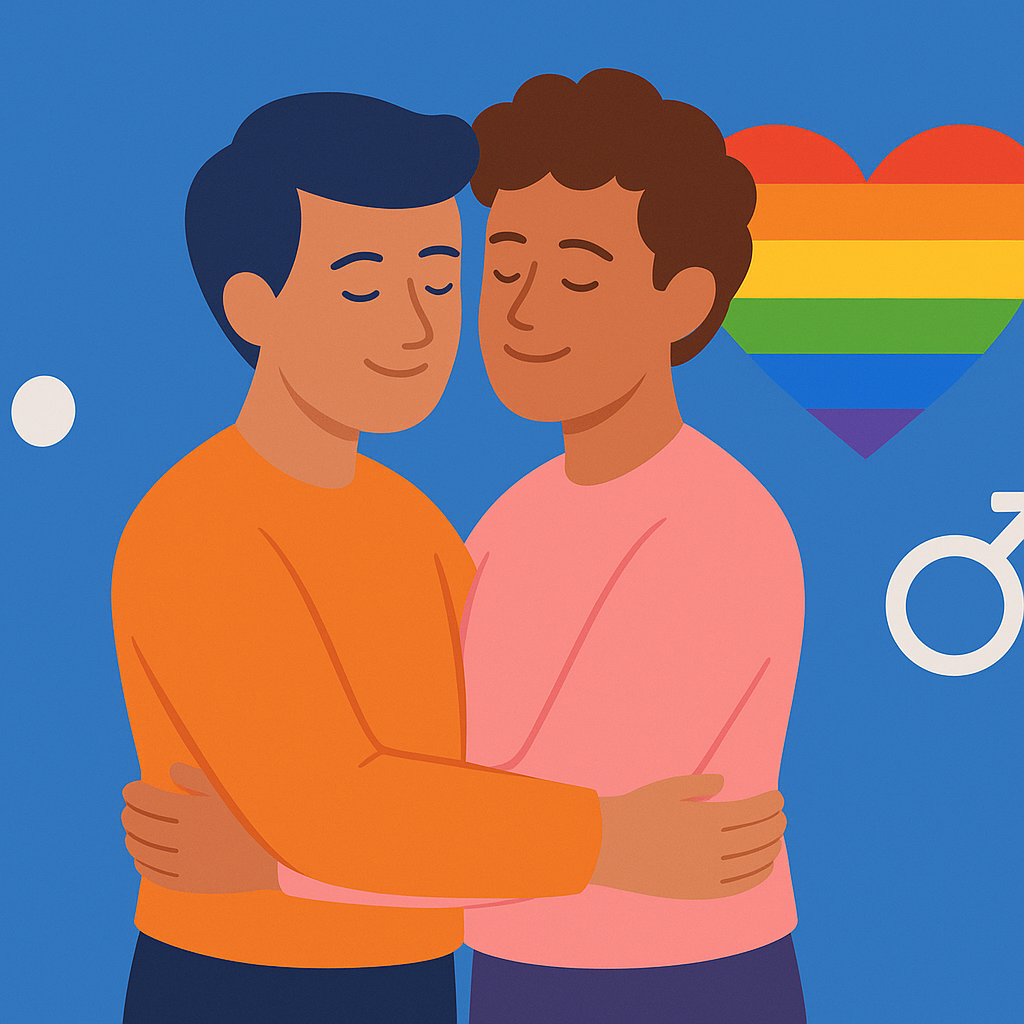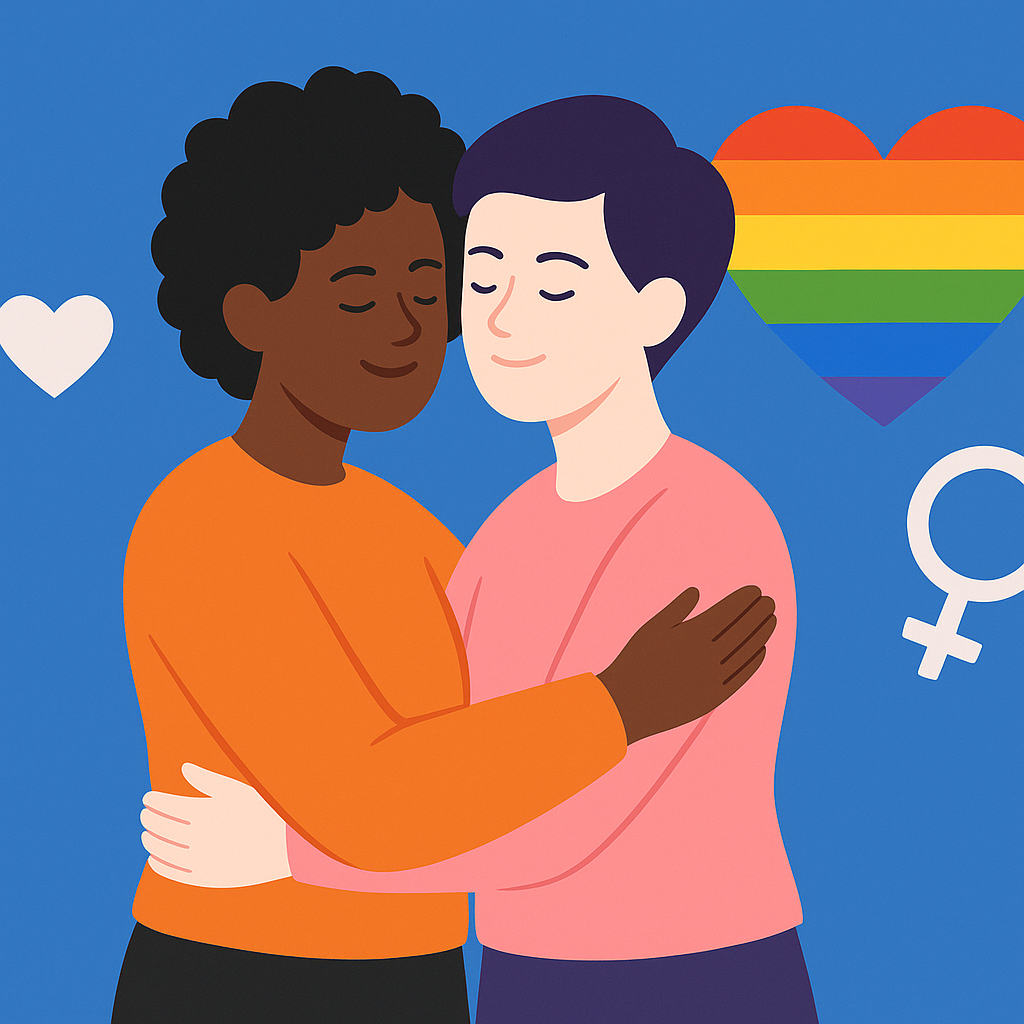eğer yanındaysan yazma sorunu Klavyede yanlış karakterler veya çözülemeyen metinler gibi durumlarda endişelenmeyin. Bu düşündüğünüzden daha fazla oluyor. Sorun “NumLock” tuşunun etkinleştirilmesinden veya yanlış dil veya düzen ayarından kaynaklanıyor olabilir. Bazı durumlar cihazın yazılım veya donanımındaki arızalardan da kaynaklanmaktadır.
Bu sorunları çözmenin basit ve etkili yolları vardır. Bu kılavuz size “NumLock”u nasıl devre dışı bırakacağınızı, dili ve klavye düzenini nasıl ayarlayacağınızı ve yazılım ve sorunları nasıl kontrol edip gidereceğinizi gösterecektir. donanım onarımı. Bulmak için talimatları izleyin klavye çözümü yapılandırılmamış.

Anlaşılması gereken ana noktalar
- Ortak sorunların belirlenmesi klavye yapılandırması
- Devre dışı bırakma çözümleri Rakam kilidi fiziksel klavyede
- Nasıl erişilir ve kullanılır? sanal klavye
- Dili ve klavye düzenini kontrol etme ve ayarlama
- Olası donanım sorunlarını çözmenin yolları
Klavye Yapılandırma Sorunlarını Tanımlama
Sorunları nasıl tanımlayacağınızı bilmek çok önemlidir. Yapılandırılmamış klavye. Bu düzeltmeye yardımcı olur yazma sorunları etkili bir şekilde. Bu sorunların en sık karşılaşılan nedenlerinden, yanlış yerleşim düzeninden bahsedelim, yanlış anahtarlar ve Rakam kilidi tesadüfen etkinleştirildi.
Rastgele Tuşlara Basın
Yanlış karakterleri yazdığınızda klavyenin bozulduğunun işaretidir. Bunun nedeni yanlış yapılandırma olabilir. Bazı komutların farklı karakterler üretmesine neden olabilir.
Yanlış Dil veya Düzen
Bir başka yaygın hata da yanlış dil veya klavye düzenine sahip olmaktır. Örneğin klavye İngilizce olabilir ve Portekizce yazmanız gerekebilir. Bu hata, özel karakterlerin kullanılması gibi birçok soruna neden olabilir.
NumLock'la ilgili sorunlar
Yaygın bir hata, Rakam kilidi kazara etkinleştirin. Bu durumda sayı tuşları harf yerine sayı üretmeye başlar. NumLock'u devre dışı bırakmak bu sorunların çözümünde önemli bir adımdır.
Neyin sebep olduğunu anlayın yazma sorunları düzeltmeyi kolaylaştırır. Böylece klavyenizi günlük kullanım için geri yükleyebilirsiniz.
Fiziksel Klavyede NumLock'u Devre Dışı Bırakma
Özellikle sayısal alanı olmayan dizüstü bilgisayarlarda fiziksel klavyede NumLock'u devre dışı bırakmak için yöntemler vardır. Optimize etmek için en yaygın olanları inceleyelim. klavye ayarları.
NumLock Anahtarını Bulma
Pek çok klavyede, özellikle de dizüstü bilgisayarlarda, yer yetersizliği nedeniyle diğerlerinin yanında NumLock tuşu bulunur. İlk adım bu anahtarı bulmaktır. çağrılabilir SayıLk ve onu öne çıkaran renklere veya tasarımlara sahip olabilir. Bulduğunuzda, ona basmak NumLock'u devre dışı bırakır ve harflerin sayılarla değiştirilmesini engeller.
Fn Tuşu + NumLock'u Kullanma
Görünür bir NumLock tuşu olmayan klavyelerde işlev Fn tuşuna bağlanabilir. Fn tuşuna ve aynı zamanda NumLock veya NumLk tuşuna basın. Bu kombinasyon NumLock'u kolayca devre dışı bırakır. Kompakt klavyelerde kullanışlıdır ve klavye verimliliğini korur. klavye ayarları.
NumLock'u Sanal Klavyeyle Devre Dışı Bırakma
Fiziksel klavye iyi çalışmıyorsa, sanal klavye iyi bir seçenek olabilir. NumLock'u doğrudan ayarlamanın mümkün olmadığı durumlarda kullanışlıdır.
Windows'ta Ekran Klavyesine Erişim
Başlamak için Başlat menüsüne gidin ve “Ayarlar”ı seçin. Daha sonra “Erişim Kolaylığı” seçeneğine tıklayın. Sol bölmede “Klavye”yi seçin. “Sanal Klavye Kullan” düğmesini etkinleştirin.
Sayısal Tuş Takımını Etkinleştirme
Aç sanal klavye ve "Seçenekler"e gidin. “Sayısal tuş takımını etkinleştir” kutusunu işaretleyin. Böylece sanal tuş takımı üzerinde sayısal tuş takımı görünecektir.
Ekran Klavyesinde NumLock'u Devre Dışı Bırakma
Devre dışı bırakmak için Sanal NumLocksanal sayısal tuş takımında “NumLock” tuşunu bulun. NumLock'u devre dışı bırakmak için üzerine tıklayın. Bu sorunları çözer Windows ayarları sayısal kilitli.
Dil ve Klavye Düzenini Kontrol Etme
Kontrol edin klavye yapılandırması çözümüne yönelik önemli bir adımdır. Yapılandırılmamış klavye. Bu çok önemlidir. klavye dili doğru olduğundan ve işletim sisteminin diliyle eşleştiğinden emin olun. Brezilya'da en çok kullanılan dil Portekizce'dir (Brezilya).
Ayarlamak da önemlidir klavye düzeni. Çoğu klavye şunu kullanır: ABNT düzeni veya ABNT2. Bu düzenler Portekizce dili için yapılmıştır. Hataları önleyerek tuşların doğru karakterleri üretmesini sağlarlar.
Basit doğrulama adımları birçok yazma sorununu önleyebilir.
Bu ayarları kontrol etmek için bilgisayarınızın “Ayarlar” bölümüne gidin. Daha sonra “Zaman ve Dil”e ve ardından “Dil”e gidin. Dilin ve düzenin ihtiyaçlarınıza uygun olduğundan emin olun.
Windows'ta Klavye Dili Nasıl Değiştirilir
Değiştir klavye dili Windows'ta çeşitli günlük görevler için çok kullanışlıdır. Buna belirli komutların yazılması ve kullanılması da dahildir. Araçları ile Windows 10 ve 11diller ve klavye düzenleri arasında geçiş yapmak kolaydır.
Windows 10 ve 11 için Adım Adım
Şunda Windows 10 ve 11, değiştirmek için klavye dili, “Dil ve bölge” ayarlarına gidin. Nasıl yapılacağını görün:
1. Ayarları açın: Başlat menüsünü tıklayın ve Ayarlar'ı seçin.
2. “Zaman ve dil”e gidin: Daha sonra “Zaman ve dil” seçeneğine ve ardından “Dil” seçeneğine gidin.
3. Yeni bir dil ekleyin: "Tercih edilen diller" bölümünde "Dil ekle"yi tıklayın. Listeden istediğiniz dili seçin.
4. Dili varsayılan olarak ayarlayın: Dili ekledikten sonra varsayılan olarak ayarlayın. Üzerine tıklayın ve “Varsayılan olarak ayarla” seçeneğini seçin.
Klavye Kısayollarını Kullanma
Dili hızlı bir şekilde değiştirmek için şunu kullanın: Klavye kısayolları. Şunda Windows 10 ve 11, Basmak Alt+Üst Karakter veya Ctrl + Üst Karakter Klavye düzenleri arasında geçiş yapmak için. Bu, sık sık dil değiştirenler için harikadır.
Bu ipuçlarıyla, durumu değiştirebileceksiniz. klavye dili Windows 10 ve 11'de kolaylıkla. Bu üretkenliğinizi artıracak ve kişisel ihtiyaçlarınızı karşılayacaktır.
Yeni Klavye Düzeni Ekleme
Ekle yeni klavye düzeni çok faydalı olabilir. Bu özellikle Brezilya'da Portekizce kullananlar için geçerlidir. Sen ABNT düzen standartları ve ABNT2 doğru ve ağrısız yazmak için gereklidir.
Yerleşim Standartları: ABNT ve ABNT2
Sen ABNT düzen standartları ve ABNT2 Brezilya'da yaygın olarak kullanılmaktadır. “Ç” ve aksan gibi ekstra tuşları vardır. Bu, Portekizce olarak hatasız yazmanıza yardımcı olur.
Windows'ta Düzeni Yapılandırma
Değiştirmek için yeni klavye düzeni, Windows ayarlarına gidin. Bunları yap Windows sistem ayarları yazmayı geliştirmeye yardımcı olur. Daha hızlı ve daha az hatayla yazacaksınız.
Fiziksel Klavye Sorunlarını Kontrol Etme ve Düzeltme
Klavyede kir, sıkışmış tuşlar veya görünür hasar gibi fiziksel sorunlar ortaya çıkabilir. Sorunları önlemek için klavyenizi temiz tutmak çok önemlidir. Klavyeyi başka bir cihazda nasıl temizleyeceğinizi ve test edeceğinizi göstereceğiz.
Klavyeyi Temizleme ve İnceleme
Öncelikle klavyeyi iyi temizlemek önemlidir. Tozu ve kalıntıları temizlemek için kuru veya hafif nemli bir bez kullanın. Basınçlı hava zor virajlarda yardımcı olabilir. Temizlemeden önce klavyeyi kapatmayı unutmayın.
Klavyeyi Başka Bir Cihazda Test Etme
Temizleme işe yaramazsa klavyeyi başka bir cihazda test edin. Başka bir bilgisayara veya dizüstü bilgisayara bağlayın. Sorun devam ederse donanımsal bir sorun olabilir. Değilse, muhtemelen bir yazılım veya sürücü sorunudur.
Geçici Çözüm Olarak Harici Klavye Kullanmak
Eğer bir klavye sorunu, bir harici klavye iyi olabilir geçici çözüm. Bir harici klavyeUSB veya Bluetooth üzerinden bilgisayarınızı durmadan kullanmanıza yardımcı olur. Ta ki ana klavye düzeltilene kadar.
Birini seç harici klavye bu, cihazınız ve işletim sisteminizle birlikte gelir. Çoğu model tak-çalıştır özelliklidir ve ekstra sürücü kurulumu gerektirmez.
Kullanın harici klavye çalışmayı veya çalışmayı geciktirmemeye yardımcı olur. Ana klavyeniz onarılana veya değiştirilene kadar üretken kalmanın bir yoludur.
Harici bir klavye kullanmayı deneyin. Durmadan yola devam etmenin nasıl kolay ve etkili bir çözüm olabileceğini görün.
Klavye Sürücüsü Sorunlarını Kontrol Etme
Bazen sorunlar Yapılandırılmamış klavye eski veya hasarlı sürücülerden geliyor. Bunu çözmenin iyi bir yolu sürücülerinizi güncellemektir. Bu manuel olarak veya yazılımla yapılabilir.
Sürücüleri Manuel Olarak Güncelleme
Kontrolün sizde olmasını istiyorsanız sürücüleri manuel olarak güncellemek iyi bir seçimdir. Öncelikle şuraya gidin: Aygıt Yöneticisi Bilgisayarınızın. Bölümü bulun klavyeler ve sağ tıklayın. Ardından “Sürücüyü güncelle”yi seçin ve güncellemeyi tamamlamak için talimatları izleyin.

Sürücü Güncelleme Yazılımını Kullanma
Sorunu çözmenin bir başka etkili yolu Klavye yapılandırılmamış hatası güncelleme yazılımı kullanmaktır. Gibi birçok iyi program var Sürücü güçlendirici ve Sürücü Kolaylığı. En yeni sürücüleri bulup yükleyerek işi sizin için yaparlar. Bu sayede klavyeniz herhangi bir yardıma ihtiyaç duymadan iyi bir şekilde çalışacaktır.
Güven ve Güvenlik Sorunlarını Çözme
Bunu sağlamak için sistem güvenliği, dikkat etmek önemli virüs ve diğer tehditler. Güvenli bir sistem verileri korur ve klavye gibi donanım ve çevre birimlerinin iyi çalışmasını sağlar.
Sistemi Virüslere Karşı Kontrol Etme
Sen virüs klavyenin çalışma biçimini değiştirerek sorunlara neden olabilir. Bunu önlemek için güncel bir antivirüs kullanın ve sisteminizi sık sık tarayın. Bu bulmaya ve almaya yardımcı olur virüs zarar verebilecek sistem güvenliği.
Kötü Amaçlı Yazılım Taramalarını Çalıştırma
Ötesinde virüs, kötü amaçlı yazılım klavyenizi de etkileyebilir. Yapmak kötü amaçlı yazılım taraması Düzenli izleme, bu tehditlerin bulunmasına ve kaldırılmasına yardımcı olur. Sisteminizi güvende tutmak için güvenilir güvenlik yazılımı kullanın.
Yapılandırılmamış klavye: Sorun nasıl düzeltilir?
Yanlış yapılandırılmış bir klavye sorununu çözmek için şunları kontrol ederek başlayın: ilk klavye kurulumu. Bu, diğer çözümleri denemeden önce sorunu bulmanıza yardımcı olur.
İlk Yapılandırmanın Doğrulanması
Başlamak için sisteminizin dil ve düzen ayarlarına erişin. Kullandığınız klavye için yapılandırmanın doğru olup olmadığını kontrol edin. Yanlış düzenlerdeki klavyeler sorunlara neden olabilir.
Ek Eylemler
Sorun ilk taramada çözülmezse sistemi daha önceki bir noktaya geri yüklemeyi deneyin. Bu klavyenizin tekrar çalışmasını sağlayabilir. Diğer klavye çözümü işletim sistemini güncellemektir. Bu, klavyeyi etkileyen hataları düzeltebilir.
İşletim Sistemi Çakışmalarını Çözme
İşletim sistemi çakışmaları yeni güncellemelerden sonra yaygındır. Bunlar küçük hatalardan bilgisayarınızın performansını etkileyen aksaklıklara kadar değişebilir. Ancak bu sorunları tanımlamanın ve çözmenin yolları vardır.

Güncellemelerden Sonra Sistemin Kontrol Edilmesi
Güncellemeleri yükledikten sonra her şeyin yolunda olup olmadığını kontrol etmek çok önemlidir. Kararsızlık, eski sürücüler veya yazılımlarla yaşanan çatışmalardan kaynaklanabilir. Yapılandırılmamış Klavye sorunlarını önlemek için tüm sürücüleri ve programları güncel tutmak önemlidir.
Bilgisayarı Yeniden Başlatma
Bilgisayarınızı yeniden başlatmak birçok sorunu çözebilir İşletim sistemi çakışmaları. Bu, işletim sisteminin tüm bileşenleri yeniden yüklemesine ve çakışmaları ortadan kaldırmasına neden olur. Sorun devam ederse güncellemeyi geri almayı veya teknik yardım almayı düşünün.
Düzenli Bakım İçin Ek Adımlar
Klavyenin iyi durumda tutulması, sürekli çalışmasını sağlamak ve sorunları önlemek için çok önemlidir. Yapılandırmayı düzeltmeye yönelik acil eylemlerin yanı sıra, düzenli klavye bakımı da gelecekteki arızaların önlenmesinde önemli bir rol oynar. Burada klavyenizi en iyi durumda tutmak için bazı önemli ipuçlarını inceliyoruz.
Periyodik Temizlik İpuçları
A periyodik temizlik Klavyenin temizlenmesi, biriken kirlerin temizlenmesi ve cihazın ömrünün uzatılması açısından önemlidir. Tuşların ve klavyenin yüzeyini temizlemek için hafif nemli bir mikrofiber bez kullanın. Daha derin bir temizlik için klavyenin fişini çıkarabilir ve tuşlar arasında sıkışan toz ve kalıntıları gidermek için basınçlı hava kullanabilirsiniz. Bu düzenli bakım, kalıntıların iç mekanizmalara zarar vermesini önler.
Bağlantı Sorunlarını Kontrol Etme
Klavye bağlantılarınızı düzenli olarak kontrol etmek hayati önem taşıyan bir adımdır. klavye bakımı. USB kablosunun bilgisayara güvenli bir şekilde bağlandığından emin olun ve herhangi bir hasar olup olmadığını inceleyin. Kablosuz klavyelerde pillerin şarjlı olduğunu ve alıcının doğru yerleştirildiğini kontrol edin. Bağlantı sorunlarının giderilmesi beklenmeyen arızaları önleyebilir ve tutarlı performans sağlayabilir.
SSS
[rank_math_rich_snippet kimliği =”s-4bf593e5-c858-47ed-87d6-4c0825243378″]